|
|
|
RemarquePour plus d'informations sur la gestion des périphériques avec le widget Périphériques Endpoint Encryption, consultez la section Périphériques dans Control Manager.
Pour plus d'informations l'ajout de périphériques Endpoint Encryption à une stratégie,
consultez la section Spécifications des cibles de stratégie.
|
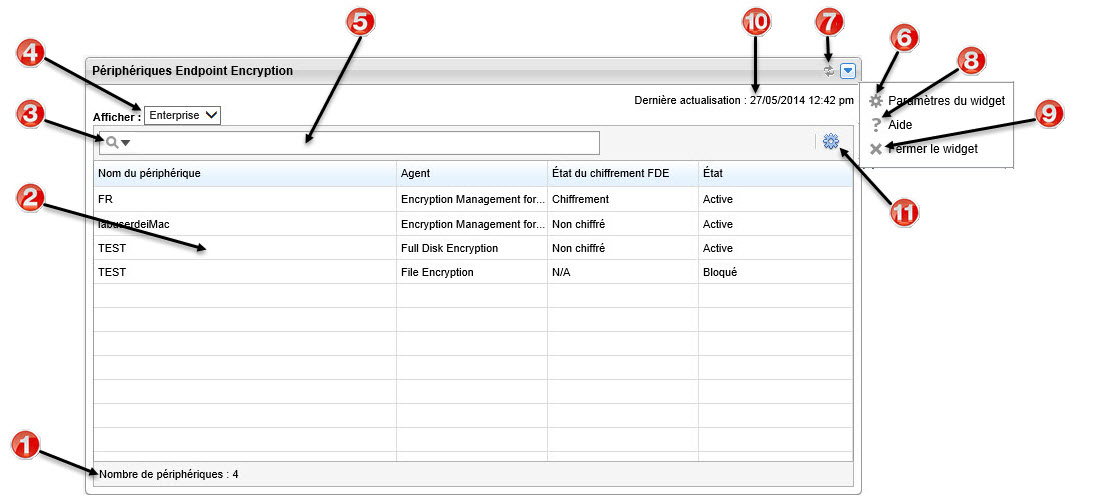
|
Élément
|
Description
|
|---|---|
|
1
|
Affichez le nombre total de périphériques dans l'ensemble de l'entreprise, la stratégie
sélectionnée ou la recherche spécifiée.
|
|
2
|
Affichez tous les périphériques dans l'ensemble de l'entreprise, le groupe sélectionné
ou la recherche spécifiée.
|
|
3
|
Cliquez sur l'icône
|
|
4
|
Cliquez dans la liste déroulante Afficher pour sélectionner l'ensemble de l'entreprise ou une stratégie spécifique à afficher
dans le tableau.
|
|
5
|
Utilisez le champ de recherche pour spécifier les paramètres à partir desquels effectuer
la recherche. Il est possible d'effectuer la recherche dans tous les attributs répertoriés
dans les attributs des périphériques.
|
|
6
|
Cliquez sur l'icône
|
|
7
|
Cliquez sur l'icône
|
|
8
|
Cliquez sur l'icône
|
|
9
|
Cliquez sur l'icône
|
|
10
|
Affichez l'heure de la dernière synchronisation des données du widget avec PolicyServer.
|
|
11
|
Cliquez sur l'icône
|